Jak zablokować nieudane próby logowania w systemie Windows 7
Bezpieczeństwo Microsoft Vindovs 7 / / March 18, 2020
Ostatnia aktualizacja dnia
 Nawet jeśli umieścisz hasło na swoim komputerze, nie powstrzyma to kogoś przed włamaniem przy użyciu techniki zgadywania hasła metodą brute force. Chociaż jest to większy problem dla laptopów niż domowego pulpitu, pokażę ci sztuczkę stosowaną przez prawie wszystkie korporacje korzystające z systemu Windows. Zasadniczo zamierzaliśmy uruchomić polecenie, które zablokuje Twoje konto logowania na określony czas po określonej liczbie nieudanych prób logowania (złe hasło). W ten sposób osoba atakująca nie będzie mogła użyć aplikacji do wypróbowania kilku milionów haseł na minutę w celu włamania się do komputera od czasu co 10, 20, 30 itd. próby zablokują konto na kilka minut, zabijając w ten sposób wszelkie próby włamania. Pozwól, że ci pokażę.
Nawet jeśli umieścisz hasło na swoim komputerze, nie powstrzyma to kogoś przed włamaniem przy użyciu techniki zgadywania hasła metodą brute force. Chociaż jest to większy problem dla laptopów niż domowego pulpitu, pokażę ci sztuczkę stosowaną przez prawie wszystkie korporacje korzystające z systemu Windows. Zasadniczo zamierzaliśmy uruchomić polecenie, które zablokuje Twoje konto logowania na określony czas po określonej liczbie nieudanych prób logowania (złe hasło). W ten sposób osoba atakująca nie będzie mogła użyć aplikacji do wypróbowania kilku milionów haseł na minutę w celu włamania się do komputera od czasu co 10, 20, 30 itd. próby zablokują konto na kilka minut, zabijając w ten sposób wszelkie próby włamania. Pozwól, że ci pokażę.
Krok 1 - Uruchom CMD jako administrator
Kliknij Kula menu Start i Rodzajcmd w polu wyszukiwania. Pod wyświetloną listą programów Kliknij prawym przyciskiem myszycmd.exe i WybierzUruchom jako administrator z menu kontekstowego.
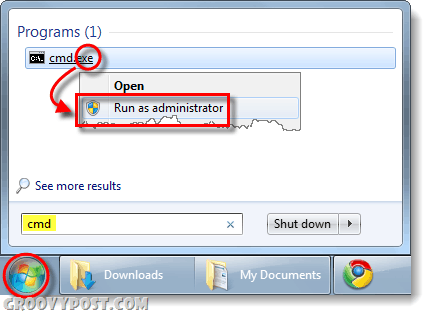
Krok 2
W wierszu poleceń Rodzaj w następującym poleceniu:
konta netto / próg blokady: 10
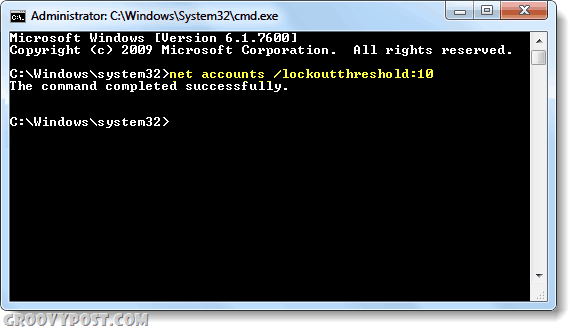
Możesz wymienić numer 10 z dowolną liczbą, która ci się podoba, określa to, ile niepoprawnych prób podania hasła może nastąpić przed zainicjowaniem blokady. Osobiście 20, a nawet 30 powinno być w porządku, ale 10 to dobra liczba dla większości ludzi, nawet jeśli często tłukiesz hasło.
Krok 3 - Ustaw czas blokady konta
Domyślnie, gdy twoje konto jest zablokowane z powodu X nieudanych prób określonych powyżej, twoje konto zostanie zablokowane na 30 minut. Osobiście uważam, że to trochę przesada. Zalecam, aby zmienić go na około 3 lub 5 minut, więc nawet jeśli grubo dotrzesz hasła, musisz poczekać kilka minut, aby spróbować ponownie. Możesz to zmienić za pomocą następującego polecenia:
konta netto / czas blokady: 30
Czas blokady można ustawić na dowolną wartość z przedziału od 1 do 99 999 minut. * Jeśli ustawisz wartość 0, konto zostanie zablokowane, dopóki administrator go nie odblokuje… Nie rób tego.
* Ten zakres zmienia się w zależności od na z której wersji systemu Windows 7 korzystasz.
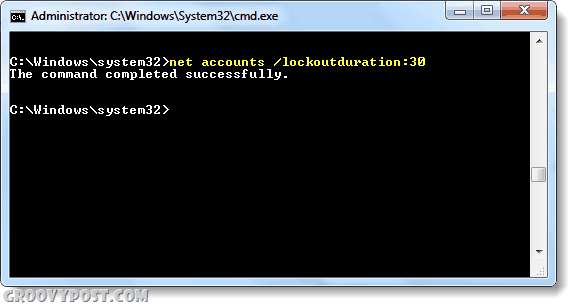
Gotowy!
Teraz, gdy ktoś próbuje włamać się do twojego komputera, zgadując twoje hasło, Windows je zablokuje!



